उस मामले में जहां आप Windows 10 के धीमे प्रदर्शन . पर ध्यान देते हैं , आप अपने पीसी पर सीपीयू, मेमोरी और डिस्क के उपयोग की जांच करने के लिए सबसे पहले टास्क मैनेजर खोलेंगे, लेकिन यह पता लगाने के लिए कि आधुनिक सेटअप होस्ट नामक एक विंडोज प्रक्रिया है, जो आपके पीसी को बंधक बनाए हुए उच्च सीपीयू या डिस्क लेता है, खासकर विंडोज 10 अपडेट के बाद। जबकि कुछ स्थितियों में, आधुनिक सेटअप होस्ट पर उच्च CPU और डिस्क बाहर आते हैं, भले ही अपग्रेड बहुत पहले हो गया हो।
सामग्री:
- आधुनिक सेटअप होस्ट अवलोकन
- आधुनिक सेटअप होस्ट क्या है?
- क्या मुझे आधुनिक सेटअप होस्ट को समाप्त कर देना चाहिए?
- आधुनिक सेटअप उच्च CPU या डिस्क को Windows 10 में क्यों होस्ट करता है?
- आधुनिक सेटअप होस्ट हाई CPU या स्टॉप्ड वर्किंग एरर को कैसे ठीक करें
आधुनिक सेटअप होस्ट अवलोकन
कभी-कभी, SetupHost.exe Windows 10 पर 50% या अधिक CPU का उपयोग करता है, जो गंभीरता से आपको सुचारू रूप से चलने से रोकता है। कई बार पुनरारंभ करने के बाद, आधुनिक सेटअप होस्ट का उपयोग आपके पीसी पर फिर से 50% से बढ़कर 95% हो जाता है।
या कुछ लोगों के लिए, यदि आपने अभी-अभी विंडोज 10 को अपडेट किया है, तो आप पाएंगे कि मॉडर्न सेटअप होस्ट ने विंडोज 10 पर काम करना बंद कर दिया है।
दुर्भाग्य से, यह समस्यात्मक प्रक्रिया अधिकांश उपयोगकर्ताओं के लिए अपरिचित है, यही वजह है कि यह पोस्ट 100% उच्च डिस्क उपयोग त्रुटि पर SetupHost.exe के साथ आपकी सहायता करती प्रतीत होती है।
आधुनिक सेटअप होस्ट क्या है?
यह आधुनिक सेटअप होस्ट (SetupHost.exe) एक इंस्टॉलर है जो C:$Windows.BTSources के सबफ़ोल्डर में स्थित है। . इसका उपयोग मुख्य रूप से विंडोज 10 पर अपडेट स्थापित करने या तैयार करने के लिए किया जाता है।
जब तक आप Windows अद्यतन का अनुभव कर रहे हैं या सेटअप फ़ाइलों का उपयोग कर रहे हैं, तब तक SetupHost.exe Windowsstoresetup.exe के संदर्भ में कुछ विशेषाधिकारों के साथ पृष्ठभूमि में चलता है।
क्या मुझे आधुनिक सेटअप होस्ट को समाप्त कर देना चाहिए?
जैसा कि आप देख सकते हैं, SetupHost.exe विंडोज अपडेट से संबंधित है। ऐसा कहा जाता है कि यदि आपने अभी-अभी विंडोज 10 को अपडेट किया है, तो आप मॉडर्न सेटअप होस्ट को बंद नहीं करेंगे, या यह आपके कंप्यूटर पर नए अपडेट किए गए सिस्टम के लिए अनावश्यक समस्याएं पैदा करेगा।
आधुनिक सेटअप उच्च CPU या डिस्क को Windows 10 में क्यों होस्ट करता है?
जैसा कि आपको याद दिलाया गया है, SetupHost.exe पृष्ठभूमि में विंडोज अपडेट स्थापित करेगा, जिसने पूरी तरह से समझाया कि आप में से कई ने विंडोज 10 अपडेट के तुरंत बाद विंडोज 10 पर उच्च सीपीयू और डिस्क उपयोग का उपयोग करते हुए आधुनिक सेटअप होस्ट क्यों देखा है।
और SetupHost.exe की अवधारणा के अनुरूप, यह Windowsstoresetup.exe की पृष्ठभूमि में काम करता है।
चूंकि Windowsstoresetup.exe विंडोज 10 पर विंडोज अपडेट प्रक्रिया के लिए निकटता से प्रासंगिक है, उस अवधि के दौरान जब आप विंडोज 10 को अपडेट कर रहे हैं, विंडोज प्रक्रिया आधुनिक सेटअप होस्ट स्वचालित रूप से आपके सिस्टम पर बहुत सारे सीपीयू या डिस्क स्थान का उपयोग करके उच्च प्राथमिकता निर्धारित करेगा, कभी-कभी यहां तक कि 95% तक पहुंचें।
और साथ ही, यदि आपके पीसी के साथ विंडोज अपडेट चल रहा है, तो यह न केवल नेटवर्क का लाभ उठाएगा, बल्कि सीपीयू, डिस्क और मेमोरी का भी उपयोग करेगा।
संक्षेप में, जब आप विंडोज 10 को अपडेट कर रहे हैं, तो आधुनिक सेटअप होस्ट को सीपीयू और नेटवर्क के साथ ठीक काम करने के लिए उच्च सीपीयू और डिस्क के संदर्भ में चलने की जरूरत है विंडोज अपडेट की मांग ।
ये सभी सिस्टम त्रुटि की ओर ले जाते हैं, जिसमें कहा गया है कि SetupHost.exe विंडोज 10 पर लगभग 100% CPU या डिस्क का उपयोग करता है।
विंडोज 10 पर आधुनिक सेटअप होस्ट हाई सीपीयू या स्टॉप्ड वर्किंग एरर को कैसे ठीक करें?
यह बात जरूर है कि हाई डिस्क पैदा करने वाला मॉडर्न सेटअप होस्ट आपके पास तब आएगा जब उसमें कुछ गड़बड़ हो जाएगी। अब जबकि मॉडर्न सेटअप होस्ट विंडोज सिस्टम पर एक एक्जीक्यूटेबल फाइल है, इसलिए यह देखने के लिए स्कैन करना समझ में आता है कि इसमें कोई समस्या तो नहीं है।
या कुछ लोगों के लिए, आप यह भी देख सकते हैं कि SetupHost.exe ने आपके पीसी पर काम करना बंद कर दिया है।
उच्च CPU का उपयोग करके और काम नहीं कर रहे आधुनिक सेटअप होस्ट की Windows प्रक्रिया समस्या को ठीक करने के लिए, यह सुझाव दिया जाता है कि आप नीचे दी गई विधियों का उपयोग करें।
समाधान:
- 1:Windows अद्यतन समस्यानिवारक चलाएँ
- 2:आधुनिक सेटअप होस्ट उच्च CPU और डिस्क उपयोग को स्वचालित रूप से ठीक करें
- 3:Windows 10 पर SFC और DISM चलाएँ
- 4:विंडोज डिफेंडर का उपयोग करके विंडोज 10 के लिए स्कैन करें
- 5:सिस्टम डिफ़ॉल्ट भाषा का प्रयोग करें
- 6:सॉफ़्टवेयर वितरण फ़ोल्डर में सभी फ़ाइलें हटाएं
- 7:Windows अद्यतन सेवा अक्षम करें
- 8:Windows 10 पर सभी स्टार्टअप आइटम अक्षम करें
समाधान 1:Windows अद्यतन समस्या निवारक चलाएँ
अब जबकि मॉडर्न सेटअप होस्ट काम नहीं कर रहा है या उच्च CPU उपयोग विंडोज अपडेट के बाद हो सकता है, तो आपके लिए यह सलाह दी जाती है कि आप अपने पीसी को विंडोज अपडेट ट्रबलशूटर के साथ समस्या निवारण करें।
शायद यह आपकी अद्यतन त्रुटि को ठीक कर सकता है, इस प्रकार उस समस्या को दूर कर सकता है जो आधुनिक सेटअप होस्ट विंडोज 10 पर बड़ी मात्रा में डिस्क स्थान का उपयोग करता है।
1. प्रारंभ करें . पर जाएं> सेटिंग > अपडेट और सुरक्षा ।
2. समस्या निवारण . के अंतर्गत , दाएँ फलक पर, Windows Update का पता लगाएं , और फिर समस्या निवारक चलाएँ hit दबाएं ।

यह संभावना है कि यह समस्या निवारक विंडोज अपडेट की प्रक्रिया में आने वाली समस्याओं को कुछ हद तक ठीक कर सकता है।
उस अवसर पर, Windows 10 पर भी SetupHost.exe काम नहीं कर रहा है जिसे भी हल किया जाएगा।
समाधान 2:आधुनिक सेटअप होस्ट उच्च CPU और डिस्क उपयोग को स्वचालित रूप से ठीक करें
अब जबकि इस आधुनिक सेटअप में CPU स्पाइक हो गया है, यह विचार करना उचित है कि क्या एक ही समय में बहुत सारे स्टार्टअप प्रोग्राम चल रहे हैं। या अगर विंडोज अपडेट सेवा या किसी अन्य प्रासंगिक प्रोग्राम में कुछ भी गलत है, तो setuphost.exe उच्च CPU या डिस्क उपयोग पॉप अप होगा। नतीजतन, आप विंडोज 10 पर इस उच्च सीपीयू या डिस्क त्रुटि के कारण पृथ्वी पर समस्या का निवारण करने की उम्मीद कर सकते हैं।
इस तरह, उन्नत सिस्टमकेयर आपके सिस्टम को ऑप्टिमाइज़ करने के लिए ऑल-इन-वन सॉफ़्टवेयर के रूप में चलन में आता है। यह अधिक CPU उपयोग के लिए अनावश्यक और खतरनाक एप्लिकेशन को अक्षम या अनइंस्टॉल कर देगा और आपके लिए अधिक डिस्क स्थान खाली करने के लिए डिस्क ड्राइव को साफ कर देगा। इससे भी महत्वपूर्ण बात यह है कि उन्नत सिस्टमकेयर विभिन्न सिस्टम त्रुटियों को ठीक करने में सक्षम है, जिनमें से एक आधुनिक सेटअप होस्ट उच्च CPU उपयोग को जन्म दे सकता है।
अधिक CPU और डिस्क उपयोग के लिए इस आधुनिक सेटअप होस्ट सेवा को बंद या अक्षम करने के लिए आप सबसे पहले Advanced SystemCare Performance Monitor को आजमा सकते हैं।
1. डाउनलोड करें , उन्नत सिस्टमकेयर स्थापित करें और चलाएं।
2. प्रदर्शन मॉनिटर खोलें के लिए डेस्कटॉप के दाईं ओर टूल ट्रे में लॉन्च किए गए Advanced SystemCare पर राइट क्लिक करें ।
फिर अपने डेस्कटॉप पर, आप प्रदर्शन मॉनिटर को प्रदर्शित होते हुए देख सकते हैं।
3. तीर आइकन . क्लिक करें प्रदर्शन मॉनिटर फलक के दाईं ओर प्रदर्शन मॉनिटर को अधिकतम करें ।

4. चुनें CPU टैब पर क्लिक करें और फिर रॉकेट जैसा स्पीड अप आइकन दबाएं अधिक CPU उपयोग को कम करने के लिए।
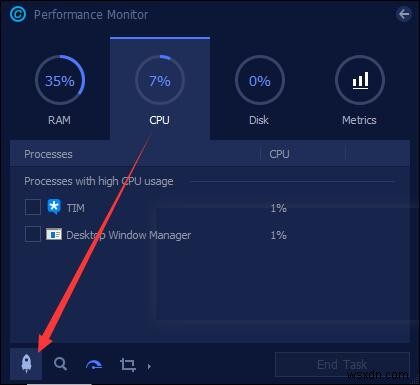
5. इसी तरह, डिस्क . चुनें और छवि को गति दें hit दबाएं अधिक डिस्क स्थान खाली करने के लिए।
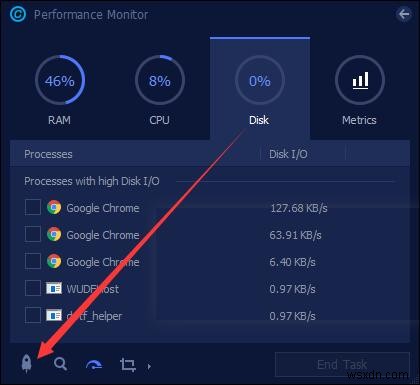
इस अर्थ में, यह संभावना है कि आधुनिक सेटअप होस्ट उच्च बंद हो जाएगा और इससे विंडोज़ 10 पर उच्च CPU या डिस्क उपयोग नहीं होगा।
लेकिन अगर आधुनिक सेटअप होस्ट द्वारा उच्च CPU विंडोज 10 पर बना रहता है, तो आप उन्नत सिस्टमकेयर स्टार्टअप मैनेजर का उपयोग करके स्टार्टअप पर इस सेवा को अक्षम करने के लिए आगे बढ़ सकते हैं।
6. फिर टूलबॉक्स . के अंतर्गत , स्टार्टअप प्रबंधक . क्लिक करें इसे सीधे और शीघ्रता से प्राप्त करने के लिए।

7. IObit स्टार्टअप प्रबंधक . में , स्टार्टअप आइटम . के अंतर्गत , Windows Update locate का पता लगाएं या संबंधित सेवा को अक्षम . बनाने के लिए ।

यहां आपको उन्नत सिस्टमकेयर स्टार्टअप प्रबंधक . को अनुमति देनी है स्टार्टअप पर विंडोज अपडेट सेवा को प्रबंधित करने के लिए।
8. सेवाओं . के अंतर्गत टैब पर, Windows अपडेट locate का पता लगाएं और फिर इसे अक्षम भी करें।

या आप विलंब . भी कर सकते हैं कुछ समय के लिए सेवा यह देखने के लिए कि क्या setuphost.exe उच्च CPU और डिस्क उपयोग अभी भी Windows 10 पर दिखाई देगा।
आप में से कुछ के लिए, आप अपने पीसी पर सभी वस्तुओं को स्कैन करने का बेहतर प्रबंधन करेंगे यदि उनमें से एक या अधिक उच्च CPU या डिस्क का कारण बनते हैं।
9. Advanced SystemCare में, क्लीन और ऑप्टिमाइज़ . के अंतर्गत , सभी का चयन करें . चुनें और फिर स्कैन करें त्रुटियों के लिए।

10. ठीक करें उन्नत सिस्टमकेयर द्वारा स्कैनिंग परिणाम में समस्याएं।

इन सभी कारकों पर विचार करने के साथ, इस बात की बहुत अधिक संभावना है कि Windows 10 आधुनिक सेटअप उच्च CPU और डिस्क उपयोग को होस्ट कर सकता है।
समाधान 3:Windows 10 पर SFC और DISM चलाएँ
सबसे पहले और सबसे महत्वपूर्ण, आप बेहतर तरीके से विंडोज 10 पर आधुनिक सेटअप होस्ट डिस्क का 100% या उसके आसपास समस्या निवारण करने के लिए सिस्टम टूल्स का लाभ उठाएंगे।
यहां आप अपने पीसी पर छवि समस्याओं को स्कैन करने के लिए SetupHost.exe फ़ाइल और परिनियोजन इमेजिंग सर्विसिंग प्रबंधन (DISM) की कार्यशील स्थिति की जांच करने के लिए सिस्टम फ़ाइल चेकर (SFC) का उपयोग कर सकते हैं।
1. कमांड प्रॉम्प्ट में टाइप करें खोज बॉक्स में और फिर परिणाम पर राइट क्लिक करके व्यवस्थापक के रूप में चलाएँ ।
2. कमांड प्रॉम्प्ट . में , sfc/scannow enter दर्ज करें और फिर Enter . दबाएं SFC चलाने की कुंजी ।

3. फिर आप देखेंगे कि सिस्टम फाइल चेकर आपके पीसी का पता लगाने के लिए काम करना शुरू कर देगा।
एक बार हो जाने के बाद, विंडोज 10 पर काम करना बंद करने वाले मॉडर्न सेटअप होस्ट की गहराई से खोज करने के लिए DISM चलाने के साथ-साथ समझदारी है।
4. कमांड प्रॉम्प्ट . में , निम्न कमांड को कॉपी और पेस्ट करें और फिर उन्हें एक-एक करके निष्पादित करने के लिए एंटर दबाएं।
Dism.exe /online /cleanup-image /scanhealth
Dism.exe /online /cleanup-image /restorehealth
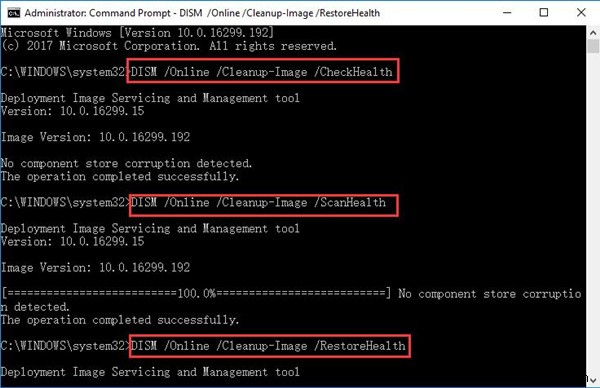
इस तरह, DISM आपके पीसी पर इमेज एरर को ठीक कर सकता है।
उसके बाद, यह देखने के लिए टास्क मैनेजर पर जाएं कि हाई सीपीयू या डिस्क लेने वाला मॉडर्न सेटअप होस्ट विंडोज 10 पर बना रहता है या नहीं।
समाधान 4:विंडोज डिफेंडर का उपयोग करके विंडोज 10 के लिए स्कैन करें
ऊपर दिए गए विवरण के अनुसार, आपको आधुनिक सेटअप होस्ट की प्रक्रिया को समाप्त नहीं करना चाहिए, लेकिन अपने कंप्यूटर पर मैलवेयर या खतरे से बचने के लिए, आप त्रुटि का पता लगाने के लिए विंडोज 10 एम्बेडेड टूल - विंडोज डिफेंडर की ओर भी रुख कर सकते हैं।
इससे पहले कि आप विंडोज डिफेंडर का उपयोग शुरू करें, आपको विंडोज डिफेंडर को सक्षम करना होगा ।
1. खोजें विंडोज डिफेंडर खोज बॉक्स में और फिर Enter press दबाएं Windows Defender सुरक्षा केंद्र में जाने के लिए ।
2. विंडोज डिफेंडर सेंटर में, वायरस और खतरे से सुरक्षा click पर क्लिक करें मैलवेयर के लिए स्कैन करने के लिए।
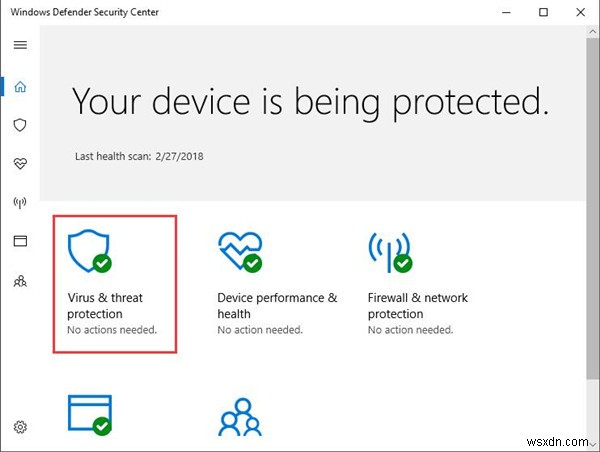
यहां आप विंडोज डिफेंडर के साथ खाते, ऐप और ब्राउज़र आदि को स्कैन करने का निर्णय भी ले सकते हैं।
यदि आप चाहते हैं, तो Windows Defender ऐसा करने में विफल होने पर SetupHost.exe उच्च डिस्क या CPU उपयोग के समस्या निवारण के लिए तृतीय-पक्ष सॉफ़्टवेयर का उपयोग करना आपके लिए भी संभव है।
समाधान 5:सिस्टम डिफ़ॉल्ट भाषा का उपयोग करें
विंडोज यूजर्स की रिपोर्ट के मुताबिक, ऐसा माना जाता है कि सीपीयू और डिस्क का इस्तेमाल करने वाला मॉडर्न सेटअप होस्ट विंडोज 10 पर दिखाई दे सकता है, अगर आप जिस भाषा का इस्तेमाल कर रहे हैं, वह डिफॉल्ट सिस्टम यूआई लैंग्वेज से मेल नहीं खाती है।
इसलिए, आपको विंडोज 10 पर मॉडर्न सेटअप होस्ट हाई डिस्क या सीपीयू उपयोग को ठीक करने की उम्मीद में भाषा को आदर्श सिस्टम डिफ़ॉल्ट भाषा में बदलना है।
इस प्रक्रिया में, आपको न केवल अपनी डिफ़ॉल्ट सिस्टम UI भाषा की जांच करने की आवश्यकता है, बल्कि यह सुनिश्चित करने के लिए सिस्टम भाषा की भी जांच करनी है कि वे एक दूसरे के साथ अच्छी तरह से मेल खाते हैं। इस तरह, कुछ उपयोगकर्ताओं के लिए आधुनिक सेटअप होस्ट उच्च CPU या मेमोरी उपयोग गायब हो जाएगा।
1. कमांड प्रॉम्प्ट . में प्रशासनिक विशेषाधिकारों के साथ, कमांड दर्ज करें dism /online /get-intl . दर्ज करें दबाएं कमांड चलाने के लिए।

फिर आप कमांड प्रॉम्प्ट में डिफ़ॉल्ट सिस्टम UI भाषा देख सकते हैं। उदाहरण के लिए, यह अंग्रेजी हो सकती है।
बाद में, यह उचित समय है कि आप अपने पीसी पर सिस्टम भाषा की जांच करने का प्रयास करें।
2. समय और भाषा टाइप करें खोज बॉक्स में और फिर Enter press दबाएं क्षेत्र और भाषा सेटिंग . में जाने के लिए ।
3. क्षेत्र और भाषा . के अंतर्गत , Windows प्रदर्शन भाषा की जांच करें और पसंदीदा भाषाएं यह देखने के लिए कि क्या यह डिफ़ॉल्ट सिस्टम UI भाषा के साथ समान है जिसे आपने कमांड प्रॉम्प्ट में चेक किया है।
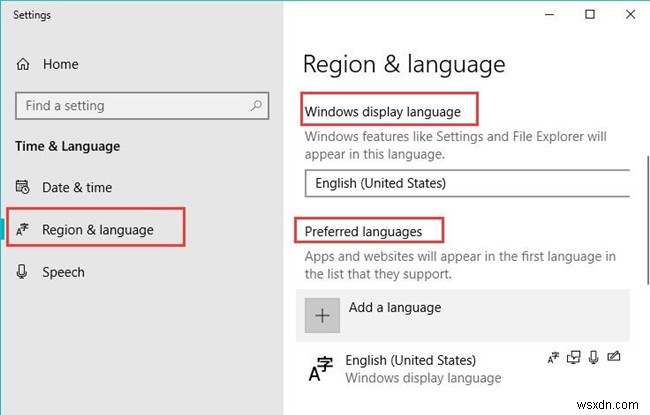
यहाँ आप स्पष्ट रूप से देख सकते हैं कि यह अंग्रेजी भी है।
यह बेहतर होगा यदि डिफ़ॉल्ट सिस्टम UI भाषा सिस्टम के साथ समान हो। यदि नहीं, तो आप क्षेत्र और भाषा . में सिस्टम की भाषा बदलने में सक्षम हैं ।
आप कार्य प्रबंधक में चेक इन कर सकते हैं क्या आधुनिक सेटअप होस्ट प्रक्रिया अभी भी विंडोज 10 पर अधिक डिस्क या सीपीयू पर कब्जा कर रही है। या यह भी उपलब्ध है आधुनिक सेटअप होस्ट ने काम करना बंद कर दिया है।
समाधान 6:सॉफ़्टवेयर वितरण फ़ोल्डर में सभी फ़ाइलें हटाएं
हर बार जब आप अपने सिस्टम को अपडेट करते हैं, तो विंडोज 10 पर अस्थायी फाइलें बची रहेंगी। और ये सभी फाइलें सॉफ्टवेयर डिस्ट्रीब्यूशन फोल्डर में स्टोर हो जाती हैं।
जिस क्षण आपने विंडोज अपडेट से संबंधित त्रुटि देखी, आधुनिक सेटअप होस्ट उच्च सीपीयू और डिस्क उपयोग पॉप अप होता है, यह आपके लिए विंडोज 10 पर सॉफ्टवेयर वितरण फ़ोल्डर में सभी आइटम को हटाने के लिए एक अच्छा विकल्प है।
1. विंडोज़ Press दबाएं + आर चलाएं . को सक्रिय करने के लिए बॉक्स और फिर कॉपी और पेस्ट करें C:\Windows\SoftwareDistribution\Download बॉक्स में। और फिर ठीक . क्लिक करें सॉफ़्टवेयर वितरण फ़ोल्डर में नेविगेट करने के लिए।

2. फिर आप सॉफ़्टवेयर वितरण डाउनलोड . पर आ जाएंगे ।
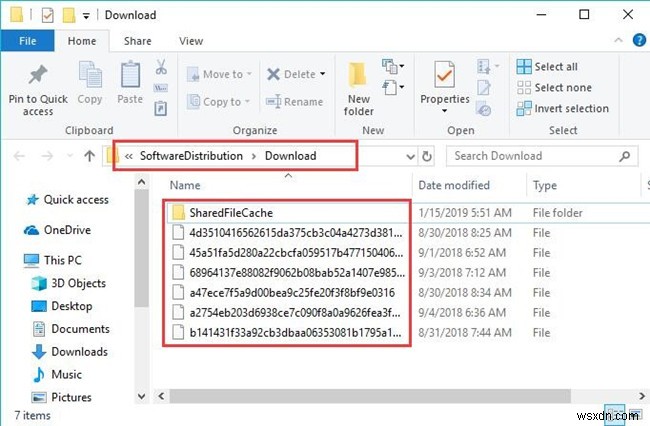
3. सॉफ़्टवेयर वितरण डाउनलोड में आइटम पर राइट क्लिक करके हटाएं उन सभी।
4. प्रभावी होने के लिए विंडोज 10 को रीबूट करें।
जिस समय आपके पीसी पर विंडोज अपडेट के लिए कोई दूषित या महत्वहीन फाइल नहीं है, आप देख सकते हैं कि SetupHost.exe विंडोज 10 पर डिस्क स्थान से बाहर नहीं चलेगा।
समाधान 7:Windows अद्यतन सेवा अक्षम करें
चूंकि मॉडर्न सेटअप होस्ट विंडोज सिस्टम से संबंधित है, हालांकि माइक्रोसॉफ्ट इसे सिस्टम के लिए जरूरी नहीं मानता है, आप विंडोज अपडेट को रोकने के प्रयास कर सकते हैं ताकि मॉडर्न सेटअप होस्ट विंडोज 10 पर हाई डिस्क और सीपीयू लेने से बच सके।
उसके बाद, यदि आपका मन करता है, तो आप Windows अद्यतन सेवा को पुनरारंभ करने में सक्षम हैं।
1. विंडोज़ Press दबाएं + आर चलाएं . खोलने के लिए बॉक्स में टाइप करें और फिर services.msc . टाइप करें बॉक्स में।
2. सेवाओं . में विंडो में, Windows अपडेट locate का पता लगाएं ।
3. फिर Windows Update right पर राइट क्लिक करें इसके गुणों . में जाने के लिए ।

4. Windows Update गुण . में , सामान्य . के अंतर्गत टैब में, स्टार्टअप प्रकार का पता लगाएं और इसे अक्षम . के रूप में सेट करना चुनें ।
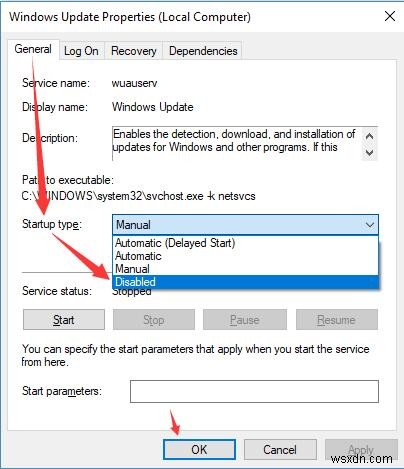
5. उसके बाद, लागू करें hit दबाएं और ठीक परिवर्तनों को सहेजने के लिए।
इस अवसर पर, यह अनुमान लगाया जा सकता है कि Windows 10 CPU या डिस्क उपयोग के साथ Windows 10 पर SetupHost.exe के साथ नहीं मिलेगा क्योंकि आपके पीसी पर Windows अद्यतन स्टार्टअप से अक्षम कर दिया गया है।
संबंधित: विंडोज 10 ऑटो अपडेट को रोकने के शीर्ष 5 तरीके
समाधान 8:Windows 10 पर सभी स्टार्टअप आइटम अक्षम करें
क्लीन बूट करें कुछ हद तक आपके लिए विंडोज 10 पर मॉडर्न सेटअप होस्ट ने काम करना बंद कर दिया है, इसे ठीक करने का एक अच्छा तरीका हो सकता है।
आपको यह सुनिश्चित करने के लिए सभी स्टार्टअप सेवाओं को चलने से रोकना चाहिए कि इतना CPU या डिस्क स्थान का उपयोग नहीं किया जा रहा है।
1. msconfig . टाइप करें खोज बॉक्स में और Enter press दबाएं सिस्टम कॉन्फ़िगरेशन enter दर्ज करने के लिए ।
2. फिर सामान्य . के अंतर्गत टैब में, चुनिंदा स्टार्टअप locate का पता लगाएं और फिर स्टार्टअप आइटम लोड करें . के बॉक्स को अनचेक करें ।

3. फिर सेवाओं . के अंतर्गत टैब में, सभी Microsoft सेवाओं को छुपाएं . के बॉक्स पर टिक करें और फिर सभी अक्षम करें . क्लिक करें ।

4. स्टार्टअप . के अंतर्गत टैब, हिट करें कार्य प्रबंधक खोलें ।
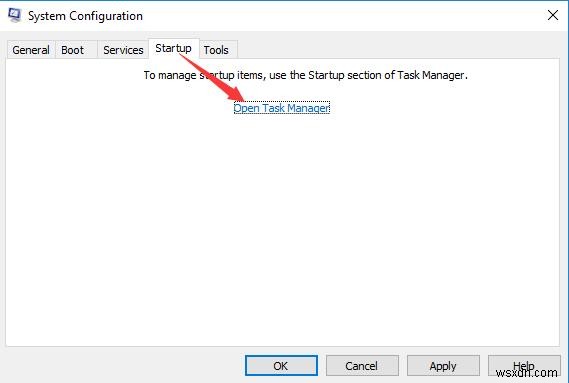
5. कार्य प्रबंधक . में , सक्षम सेवा चुनें और फिर अक्षम करें . पर क्लिक करें दाहिने कोने पर।

6. प्रभावी होने के लिए अपने पीसी को पुनरारंभ करें।
जैसे ही आपने विंडोज 10 पर एक क्लीन बूट किया या स्टार्टअप सेवाओं को अक्षम कर दिया, आप अपने पीसी को यह जांचने के लिए फिर से खोल सकते हैं कि टास्क मैनेजर में आधुनिक सेटअप होस्ट का सीपीयू और डिस्क वॉल्यूम अभी भी अधिक है या नहीं।
निष्कर्ष निकालने के लिए, आधुनिक सेटअप होस्ट उच्च CPU और डिस्क स्थान को हल करने या विंडोज 10 पर काम नहीं करने के लिए, आपको इस SetupHost.exe त्रुटि से निपटने के लिए इस आलेख में समाधानों को आजमाने की आवश्यकता है।
